外星人windows11电脑怎么关闭自动灭屏 win11如何取消自动休眠
更新时间:2024-04-03 10:59:43作者:jiang
Windows 11作为一款全新的操作系统,为用户带来了更多的便利和智能化体验,对于一些用户来说,自动灭屏和自动休眠功能可能并不总是适用或者符合个人需求。在这种情况下,了解如何关闭自动灭屏和取消自动休眠功能变得尤为重要。本文将介绍外星人Windows 11电脑如何关闭自动灭屏以及取消自动休眠的方法,帮助用户更好地掌控自己的电脑使用体验。无论是需要长时间保持屏幕亮度,还是希望电脑持续运行而不休眠,都能在本文中找到解决方案。
外星人windows11电脑怎么关闭自动灭屏方法一:
第一步,打开系统“设置”
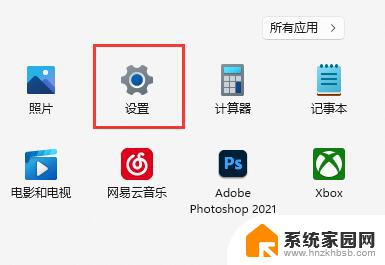
第二步,进入“电源”设置选项。

第三步,展开“屏幕和睡眠”选项。
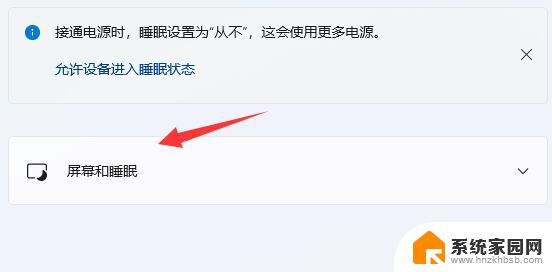
第四步,将下方两个选项都设置为“从不”即可。

方法二:
1、继续在设置中,进入“个性化”
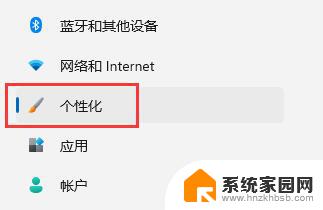
2、打开右下角的“锁屏界面”
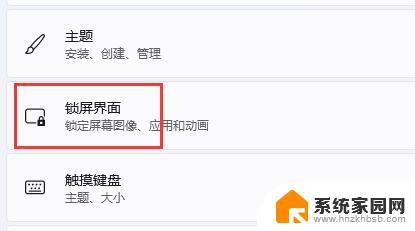
3、然后打开下方的“屏幕保护程序”
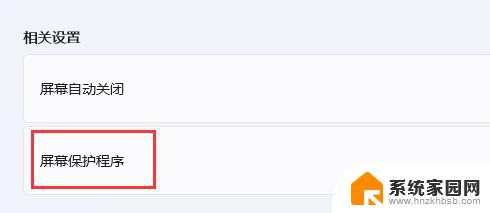
4、确保上方屏幕保护程序为“无”,再点击“更改电源设置”
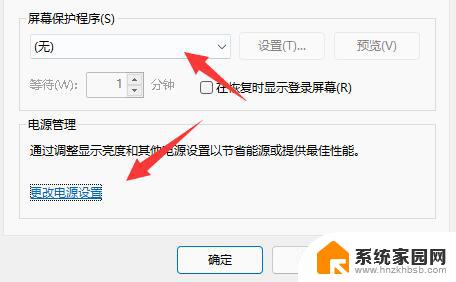
5、再点击左边栏的“选择关闭显示器的时间”
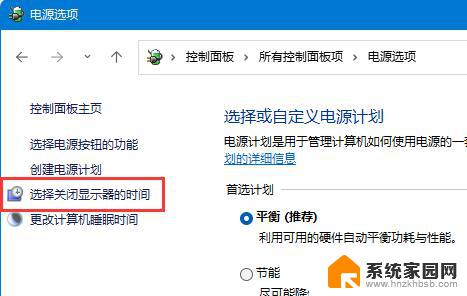
6、接着打开“更改高级电源设置”
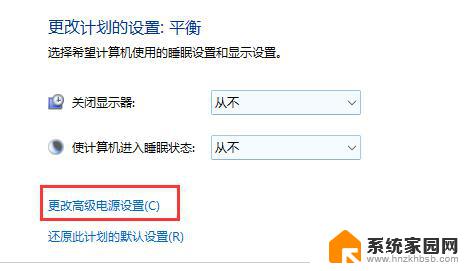
7、最后找到“睡眠”下“无人参与系统睡眠超时”,将时间改为“90000分钟”即可。
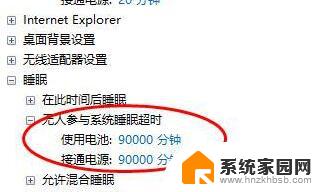
以上两种方法都使用,就可以彻底关闭系统自动休眠了。
以上就是外星人Windows 11电脑如何关闭自动屏幕关闭的全部内容,如果您遇到此问题,可以尝试按照以上方法解决,希望对大家有所帮助。
外星人windows11电脑怎么关闭自动灭屏 win11如何取消自动休眠相关教程
- win11笔记本关闭屏幕休眠 如何取消win11自动休眠
- win11睡眠怎么关闭 Win11如何关闭自动待机休眠
- windows11屏幕常亮 Win11屏幕常亮关闭自动休眠的技巧
- win11关闭自动关机 win11自动关机如何取消
- win11自动关机怎么取消 Win11自动关机怎么取消
- win11电脑不休眠 Win11怎么设置不自动休眠
- win11设置几小时后自动休眠 Win11怎样设置屏幕休眠时间
- win11家庭版系统不能自动锁屏 Windows11无法休眠问题解决方法
- win11取消自动更新系统 win11关闭自动更新的操作指南
- 让win11系统的笔记本电脑关盖后自动进入休眠怎么设置 Win11笔记本关上盖子不休眠设置方法
- win11自带桌面背景图片在哪里 个性化电脑壁纸设计灵感
- 虚拟触摸板win11 Windows11虚拟触摸板打开方法
- win11系统默认声音 Win11如何设置默认音量大小
- win11怎么调开机启动项 Win11开机启动项配置
- win11如何关闭设置桌面 Windows11设置主页如何关闭
- win11无法取消pin密码 win11怎么取消登录pin密码
win11系统教程推荐
- 1 win11屏保密码怎样设置 Win11屏保密码设置步骤
- 2 win11磁盘格式化失败 硬盘无法格式化怎么修复
- 3 win11多了个账户 Win11开机显示两个用户怎么办
- 4 电脑有时不休眠win11 win11设置不休眠怎么操作
- 5 win11内建桌面便签 超级便签文本添加
- 6 win11红警黑屏只能看见鼠标 win11玩红色警戒黑屏故障解决步骤
- 7 win11怎么运行安卓应用 Win11安卓应用运行教程
- 8 win11更新打印机驱动程序 Win11打印机驱动更新步骤
- 9 win11l图片打不开 Win11 24H2升级后无法打开图片怎么办
- 10 win11共享完 其他电脑无法访问 Win11 24H2共享文档NAS无法进入解决方法